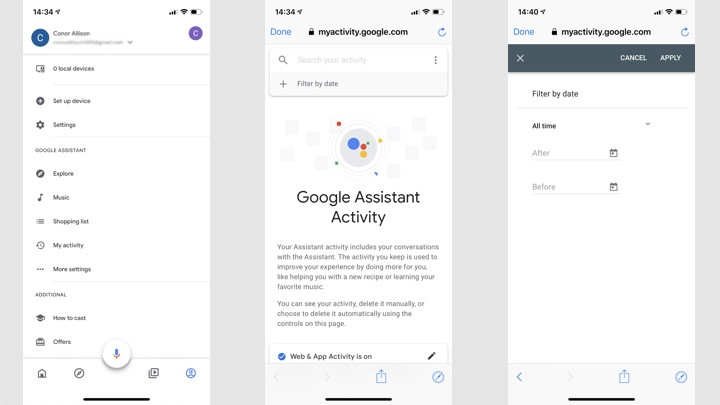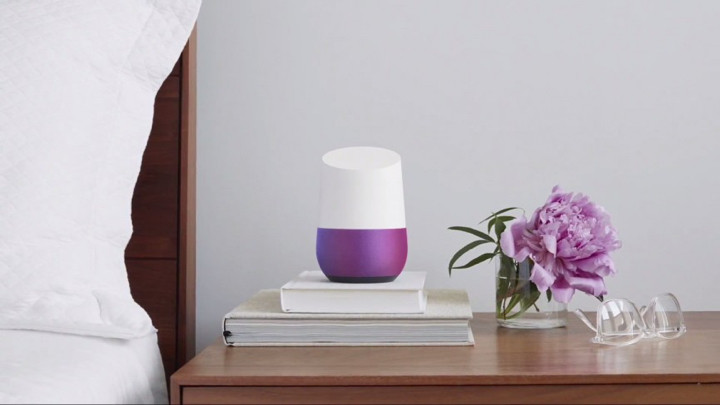Nagrania głosowe Asystenta Google: jak przeglądać i usuwać dane z Google Home
Prywatność w inteligentnym domu to gorący temat, a użytkownicy coraz bardziej interesują się tym, jakie dane są rejestrowane i przechowywane przez firmy i asystentów głosowych, takich jak Asystent Google.
Na szczęście, mimo że Google rejestruje dane głosowe za każdym razem, gdy się budzisz, masz znaczną kontrolę nad tym, co jest przechowywane.
W tym przewodniku szczegółowo opiszemy, jak przeglądać, słuchać i usuwać nagrania Asystenta Google.
Oczywiście istnieją pewne dane osobowe, których Google wymaga, aby jego linia inteligentnych głośników była bardziej pomocna, ale poniżej przedstawimy przewodnik krok po kroku, aby dokładnie zrozumieć, co możesz, a czego nie możesz kontrolować.
Możesz także skorzystać z nowego trybu gościa Asystenta Google, jeśli nie chcesz przechowywać nagrań.
Przeglądaj i usuwaj nagrania Asystenta Google
Google ułatwia dostęp do interakcji Google Home, ale to, ile usuniesz, zależy od Ciebie.
Google pozwala teraz usuwać pojedyncze nagrania, usuwać między określonymi datami lub skonfigurować konto tak, aby było automatycznie usuwane po określonym czasie.
Usuń nagrania pojedynczo
1. Przejdź do aplikacji Google Home.
2. Dotknij swojej osobistej ikony w prawym górnym rogu, a następnie wybierz opcję Moja aktywność.
3. Przewiń listę historii, aby znaleźć nagranie, które chcesz usunąć.
4. Stuknij trzy kropki po prawej stronie nagrania i stuknij Usuń
Na tej liście Google pokazuje transkrypcję polecenia i jego odpowiedź. Umożliwia także odtwarzanie nagrań dźwiękowych, choć prawdopodobnie okaże się, że niektóre z nich zostaną utracone na koncie i po prostu pojawią się jako „Nieznane polecenie głosowe".
Usuń nagrania między określonymi datami
1. Przejdź do aplikacji Google Home.
2. Dotknij swojej osobistej ikony w prawym górnym rogu, a następnie wybierz opcję Moja aktywność.
3. W polu wyszukiwania u góry dotknij trzech kropek po prawej stronie.
4. W rozwijanym polu dotknij opcji Usuń aktywność według.
5. Spowoduje to przejście do nowego ekranu, na którym możesz usunąć wszystko z tego dnia, wczoraj, ostatniego tygodnia, ostatniego miesiąca lub całego czasu. Możesz także ręcznie wprowadzić daty, między którymi chcesz usunąć.
Automatycznie usuwaj nagrania
Jeśli nie chcesz nadal ręcznie usuwać nagrań zebranych przez Asystenta, możesz również wybrać automatyczne usuwanie swojej aktywności.
1. Przejdź do aplikacji Google Home.
2. Dotknij swojej ikony w prawym górnym rogu, a następnie wybierz opcję Moja aktywność.
3. Przed strumieniem nagrań stuknij opcję automatycznego usuwania.
4. Przechowywanie danych do czasu ich usunięcia jest ustawieniem domyślnym, ale możesz wybrać przechowywanie przez 3, 18 miesięcy lub 36 miesięcy, zanim znikną automatycznie. Możesz także wybrać, aby niczego nie usuwać automatycznie.
Usuń nagrania za pomocą głosu
Używanie aplikacji Google Home to jeden ze sposobów ręcznego usuwania nagrań, ale teraz możesz też usuwać nagrania, rozmawiając z urządzeniem.
Po automatycznej aktualizacji (która jest teraz dostępna w języku angielskim, a w listopadzie w innych językach) użytkownicy mogą poprosić Asystenta o usunięcie historii za pomocą poleceń takich jak „Hej, Google, usuń ostatnią rzecz, którą do ciebie powiedziałem” lub, „Hej, Google, usuń wszystko, co napisałem do Ciebie w zeszłym tygodniu”.
Czy Google przechowuje kopię usuniętych nagrań?
Gdy usuniesz elementy z Mojej aktywności zgodnie z powyższymi instrukcjami, Google informuje, że są one trwale usuwane z Twojego konta Google.
Jednak Google wskazuje również, że może przechowywać informacje związane z usługami na Twoim koncie, takie jak używane produkty Google i kiedy, aby zapobiegać spamowi i nadużyciom oraz ulepszać swoje usługi.
Co stanie się z danymi, jeśli odinstalujesz aplikację Google Home?
Ponieważ wszystkie Twoje nagrania są powiązane z Twoim kontem Google, nie ma znaczenia, czy odinstalujesz aplikację Google Home, przestaniesz używać urządzenia lub, jak opisuje samo Google, usuniesz swoje konto.
Wszystko, co znajduje się w sekcji Moja aktywność, będzie tam dostępne, dopóki tego nie usuniesz — lub nie.
Więcej przewodników Asystenta Google
- Jak zmienić głos Asystenta Google
- Jak skonfigurować Voice Match z usługami muzycznymi i filmowymi w Google Home
- Jak sterować Sonosem za pomocą Asystenta Google
- Jak wykonywać połączenia głosowe na inteligentnych głośnikach Google Home
- Jak dodawać światła i urządzenia oraz sterować nimi za pomocą Asystenta Google
- Jak sparować Google Home z lepiej brzmiącymi głośnikami Bluetooth